Onderaan het gebruikersmenu ziet u: "Zoekopdracht" . Als u bent vergeten waar deze of gene directory, module of rapport zich bevindt, kunt u deze snel terugvinden door simpelweg de naam te schrijven en op de knop met het 'vergrootglas'-icoon te klikken.
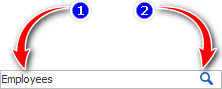
Dan verdwijnen alle andere items gewoon en blijven alleen die over die aan de zoekcriteria voldoen.
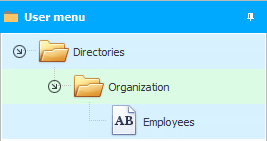
Wat is belangrijk om te weten om de zoekopdracht te gebruiken?
Het invoerveld voor het specificeren van de zoekcriteria heeft een stijlvol ontwerp met een verborgen omtreklijn. Om te beginnen met het invoeren van de zin die u zoekt, klikt u met de muis links van de knop met de afbeelding van een vergrootglas.
U kunt niet de volledige naam schrijven van het object dat u zoekt, u kunt gewoon de eerste letters invoeren, en zelfs zonder hoofdletters (hoofdletters). Het is waar dat in dit geval niet één menu-element dat overeenkomt met het criterium kan verschijnen, maar meerdere, waarin het gespecificeerde deel van het woord in de naam zal voorkomen.
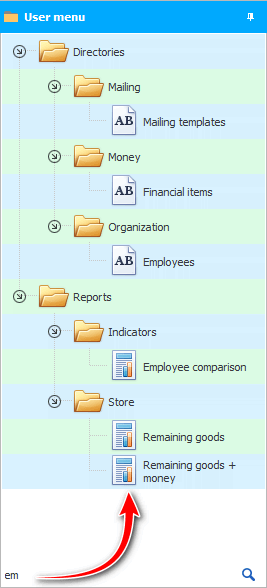
U hoeft niet op de knop met het 'vergrootglas'-pictogram te drukken, het zal sneller zijn na het invoeren van de zoekterm om op de ' Enter' -toets op het toetsenbord te drukken.
Om terug te keren naar de volledige samenstelling van het menu, wissen we het zoekcriterium en drukken vervolgens ook op ' Enter '.
Het ' USU' -programma is professioneel, dus sommige acties kunnen erin worden uitgevoerd, zowel door methoden die begrijpelijk zijn voor beginners, als door verborgen functies die meestal alleen bekend zijn bij ervaren gebruikers. We zullen u nu over een dergelijke mogelijkheid vertellen.
Klik op het allereerste item in "gebruikersmenu" .
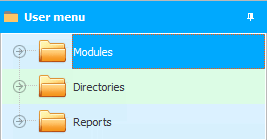
En begin gewoon met het typen van de eerste letters van het item dat u zoekt vanaf het toetsenbord. We zijn bijvoorbeeld op zoek naar een directory "Medewerkers" . Voer het eerste paar tekens op het toetsenbord in: ' c ' en ' o '.
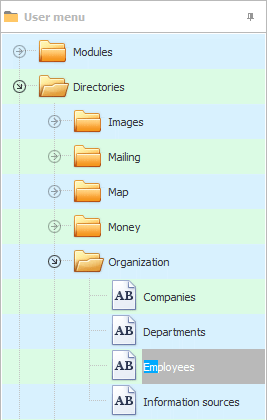
Dat is alles! Ik vond meteen de gids die ik nodig had.
Kom terug naar:
![]()
Universeel boekhoudsysteem
2010 - 2024